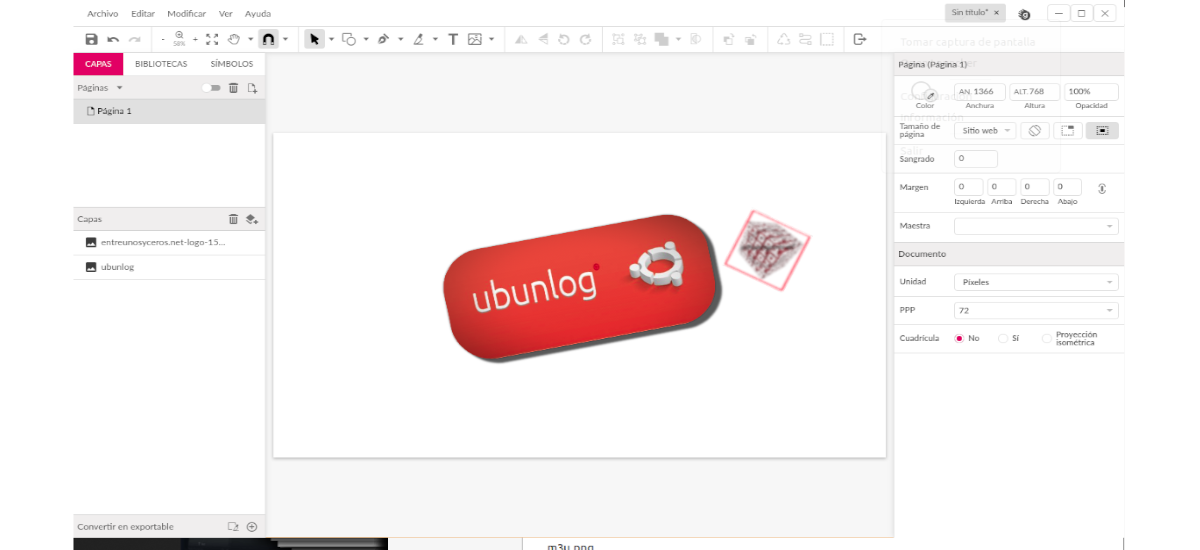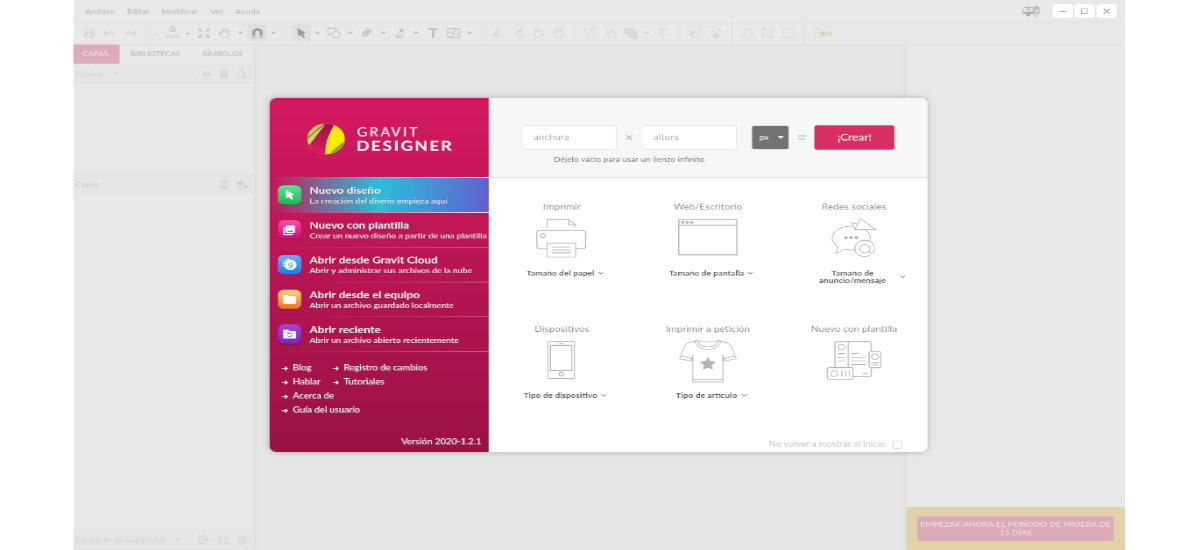Im nächsten Artikel werfen wir einen Blick auf Gravit Designer. Falls Sie es wollen arbeiten mit VektorgrafikenIn den folgenden Zeilen werden wir sehen, wie wir dieses Tool in Ubuntu installieren können. Gravit Designer ist eine kostenlose und umfassende Vektorgrafik-Designanwendung, die Ihnen zur Verfügung steht.
Das Programm hat in jeder Einheit eine unübertroffene Genauigkeit (Pixel, mm, cm usw.) von der Erstellung bis zum Export. Es bietet automatische Anker und Layouts für pixelgenaue Bildschirmlayouts sowie mehrere Füll- / Rahmen-, Effekt- und Mischmodi sowie gemeinsame Stile. Mit Gravit Designer können wir Skizzen, Designmodelle, Transformationen und mehr importieren. Es wird uns sogar ermöglichen, durch Schnitte und verschiedene verfügbare Ressourcen in PDF-, SVG- und qualitativ hochwertige Bilder zu exportieren.
Allgemeine Funktionen von Gravit Designer
- das Programm Dadurch können wir Skizzen, Entwurfsmodelle, Transformationen und mehr importieren. Es wird uns sogar erlauben Export in PDF-, SVG- und hochwertige Bilder Verwenden von Schnitten und verschiedenen Funktionen, die zum Arbeiten zur Verfügung stehen. Derzeit kann Gravit unsere Projekte in einem eigenen Format (.gravit) speichern oder in PNG, JPG oder PDF exportieren. Die Unterstützung anderer gängiger Vektorgrafikformate ist in zukünftigen Versionen geplant.
- Wir werden finden Verfügbare Sprachen;; Englisch, Deutsch, Portugiesisch, Spanisch, Französisch, Polnisch, Türkisch, Italienisch, Niederländisch und einige mehr.
- Hat auch Unterstützung für Ebenen, Seiten und Objekte.
- Seiten können Merkmale einer Masterseite erben. Dies kann nützlich sein, wenn wir an einem Projekt mit vielen Seiten arbeiten, für das ein einheitliches Format erforderlich ist.
- Wir können Wählen Sie Objekte aus, indem Sie auf eine beliebige Stelle im Zeichenbereich klicken. Wenn Sie ein Textfeld, einen Kreis oder ein gezeichnetes Element auswählen, können Sie mit dem Programm Transformationswerkzeuge verwenden, um seine Position anzupassen, seine Größe zu ändern oder es mit anderen Elementen zu gruppieren.
- In der Programmoberfläche finden wir Eine Symbolleiste, die sich je nach ausgewähltem Werkzeug ändert. Dieser kontextbezogene Ansatz zielt darauf ab, Unordnung zu vermeiden und unnötige Optionen auf dem Bildschirm auszublenden, da Sie nicht mit mehr als einem Werkzeug gleichzeitig arbeiten können.
- Die Anzahl der sichtbaren Optionen hängt vom verwendeten Tool abund die meisten von ihnen werden durch kleine Symbole dargestellt. Einige Schaltflächen öffnen ihre eigenen Fenster mit viele Funktionen.
- Gravit ist sogar stabil Wir können es direkt aus dem Browser verwenden.
Installieren Sie Gravit Designer unter Ubuntu
Um Gravit Designer in Ubuntu zu installieren, können wir dies tun Schnappen. Wir müssen Unterstützung für diese Technologie in unserem System installiert haben. Wenn Sie es noch nicht verfügbar haben, können Sie Folgendes verwenden Lernprogramm um es zu installieren.
Sobald die Option zum Installieren von Snap-Paketen verfügbar ist, müssen wir ein Terminal öffnen (Strg + Alt + T) und Installieren Sie die stabile Version des Programms using Befehl:
sudo snap install gravit-designer
Nach Abschluss der Installation können wir nun auf unserem System nach dem Programmstarter suchen.
Eine andere Möglichkeit, dass wir dieses Programm in Ubuntu verwenden müssen, besteht darin, die Anwendung im AppImage-Format herunterzuladen, das mit den meisten aktuellen Gnu / Linux-Distributionen kompatibel ist.
Jetzt Die Anwendung im AppImage-Format kann hier heruntergeladen werden Link. Sobald der Download abgeschlossen ist, können wir das kürzlich heruntergeladene Paket entpacken. Als nächstes geben wir das Verzeichnis ein, in dem wir den Inhalt des komprimierten Pakets gespeichert haben:
cd GravitDesigner
Sobald wir drinnen sind, werden wir es tun Geben Sie der AppImage-Datei Ausführungsberechtigungen:
sudo chmod a+x GravitDesigner.AppImage
Und wir können es ausführen, indem wir Folgendes eingeben:
./GravitDesigner.AppImage
Wir haben auch die Möglichkeit, das Programm durch Doppelklick auf die Datei auszuführen. Wir müssen ein kostenloses Konto erstellen, um das Programm nutzen zu können. Darüber hinaus finden wir eine Option zum Testen der 15-Tage-kostenlosen Option, wenn Sie die PRO-Version dieses Programms testen möchten.
Wenn Sie eine Probieren Sie diese Vektor-Design-App aus, bevor Sie sie auf Ihrem System installieren, Es kann Verwendung über den Webbrowser.
Kann gefunden werden Tutorials Informationen zur Arbeit mit dieser Anwendung auf der Projektwebsite.